Kako promijeniti naziv žarišne točke i lozinku na iPhoneu i Androidu
Miscelanea / / April 29, 2023
A osobni hotspot putem mobilnog telefona odličan je način za dijeljenje internetske veze. Međutim, svi smo bili u situacijama kada ne možemo identificirati i povezati se s našom žarišnom točkom na popisu mreža, zahvaljujući nekim već postojećim konfiguracijama. Ako ste suočeni sa sličnim problemom, pokazat ćemo vam kako promijeniti naziv i lozinku žarišne točke na svojim iPhone i Android uređajima.

Naveli smo metode za iPhone i Android. Međutim, na Androidu također dobivate nekoliko dodatnih opcija za dodatnu zaštitu svoje pristupne točke. Pokazat ćemo vam i kako to učiniti. Počnimo s time kako promijeniti ime i lozinku svoje pristupne točke na svom iPhoneu.
Promijenite naziv žarišne točke i lozinku na iPhoneu
Evo kako možete promijeniti naziv i lozinku svoje Wi-Fi pristupne točke na svom iPhoneu.
Kako promijeniti naziv žarišne točke na iPhoneu
Da ste tražili postavke žarišne točke na svom iPhoneu, ne biste mogli pronaći opciju za promjenu naziva žarišne točke. To je zato što jednostavno ne postoji, a vi morate promijenite naziv svog iPhonea učiniti tako.
Imajte na umu da nakon što promijenite naziv svog iPhonea, vaš iPhone će se nazivati novim imenom.
Korak 1: Otvorite aplikaciju Postavke.
Korak 2: Dodirnite Općenito.


Korak 3: Dodirnite O meni.

Korak 4: Dodirnite naziv svog iPhonea.
Korak 5: Sada ćete pronaći opciju za uređivanje naziva vašeg iPhonea. Promijenite naziv i to će učinkovito promijeniti naziv Wi-Fi pristupne točke na vašem iPhoneu.


Kako promijeniti lozinku za pristupnu točku na iPhoneu
Međutim, postoji posebna opcija za promjenu lozinke vaše Wi-Fi pristupne točke na vašem iPhoneu. Evo kako to možete učiniti.
Korak 1: Otvorite aplikaciju Postavke.
Korak 2: Dodirnite Personal Hotspot.

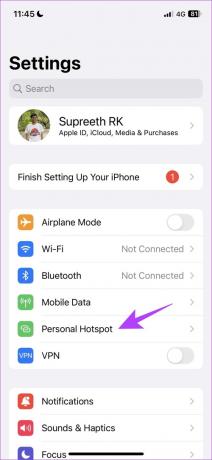
Korak 3: Sada dodirnite Wi-Fi lozinku.
Korak 4: Promijenite lozinku i dodirnite Gotovo.
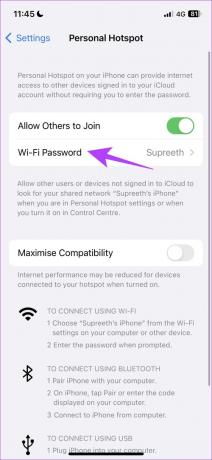

Sada se možete spojiti na svoju pristupnu točku koristeći novu lozinku. Međutim, ako ste korisnik Androida, možete pročitati sljedeći odjeljak članka o tome kako promijeniti naziv i lozinku žarišne točke na svom uređaju.
Savjet: Također možete Postavite Wi-Fi kao vezu s mjerenjem na Androidu i iPhoneu.
Promijenite naziv i lozinku žarišne točke na Android telefonima
Evo kako možete promijeniti naziv žarišne točke i lozinku na svom Android uređaju.
Korak 1: Otvorite aplikaciju Postavke.
Korak 2: Dodirnite opciju Portable Hotspot.
Ako vaša verzija Androida ne prikazuje takvu opciju, moći ćete je pronaći u odjeljku mreže.


Korak 3: Dodirnite opciju "Postavi prijenosnu pristupnu točku".
Korak 4: Možete promijeniti naziv i lozinku svoje pristupne točke i dodirnite opciju kvačice da biste spremili promjene.

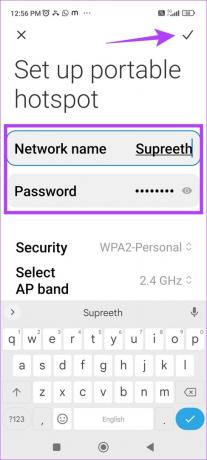
Sada ćete moći vidjeti svoju pristupnu točku pod novim imenom i novom lozinkom dok se pokušavate spojiti na nju. Štoviše, Android vam nudi nekoliko opcija za podešavanje sigurnosti vaše pristupne točke. Evo kako to možete učiniti.
Promijenite sigurnosne postavke Hotspota na Androidu
Evo kako možete promijeniti nekoliko postavki svoje Wi-Fi pristupne točke na Androidu da biste je dodatno zaštitili.
Korak 1: Otvorite aplikaciju Postavke.
Korak 2: Dodirnite Prijenosna pristupna točka.


Korak 3: Dodirnite "Postavi prijenosnu pristupnu točku".
Korak 4: Dodirnite Sigurnost.
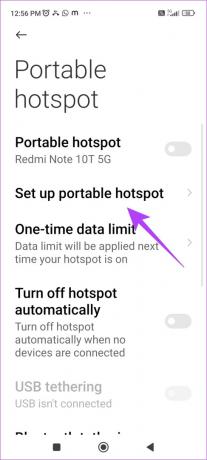
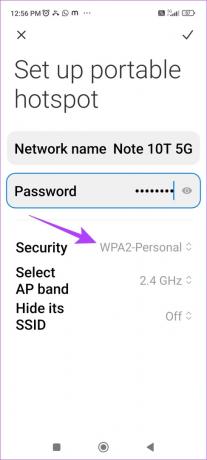
Korak 5: Morate odabrati sigurnosni protokol na kojem će raditi vaša Wi-Fi pristupna točka. Evo što trebate znati.
WPA (Wi-Fi-protected access) je sigurnosni protokol koji se koristi kako bi Wi-Fi veze bile sigurne, robusne i zaštićene. Postoje tri verzije – WPA, WPA2 i WPA3, a sigurnosne značajke postaju bolje sa svakom verzijom.
Imamo dvije opcije za odabir, a preporučujemo da odaberete opciju WPA3 jer je to najbolja dostupna certifikacija i pomaže vam da zaštitite svoju mrežu bolje od WPA2. Međutim, morate biti sigurni da niste odabrali opciju "Ništa" jer je korištenje ovih sigurnosnih protokola vrlo važno za zaštitu vaših podataka.

Korak 6: Također imate opciju na nekim uređajima za skrivanje SSID-a pristupne točke. Dodirnite 'Sakrij njegov SSID'.
Kada sakrijete SSID Wi-Fi mreže, on neće biti vidljiv na popisu dostupnih i obližnjih Wi-Fi mreža za bilo koji uređaj koji se pokušava povezati. Stoga morate ručno unijeti pojedinosti o mreži da biste se na nju povezali.
Korak 7: Dodirnite opciju "Uključeno".

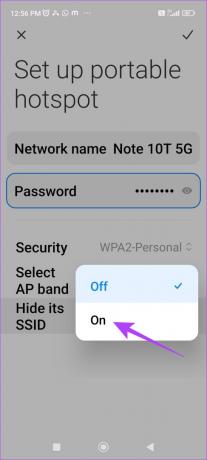
I to je sve što trebate znati o tome kako promijeniti naziv i lozinku pristupne točke na iPhoneu i Androidu. Međutim, ako imate još pitanja o istom, pogledajte naš odjeljak s često postavljanim pitanjima u nastavku.
Često postavljana pitanja o promjeni imena i lozinke Wi-Fi pristupne točke
Upotrijebite kombinaciju alfanumeričkih znakova i isključite očite detalje koji se mogu povezati s vama i vašim uređajem.
Da, možete dijeliti svoje brze 5G mobilne podatke na svojoj pristupnoj točki.
Da, određenim uređajima možete zabraniti povezivanje s vašom žarišnom točkom u postavkama na telefonu.
Izmijenite postavke svoje Wi-Fi pristupne točke
Nadamo se da vam je ovaj članak pomogao da ponovno konfigurirate svoju Wi-Fi pristupnu točku. Sad kad smo svi počeli koristeći 5G na našim uređajima, mreža je daleko pouzdanija za dijeljenje putem Wi-Fi pristupne točke, a možete povezati više uređaja s brzim pristupom internetu!
Zadnji put ažurirano 28. ožujka 2023
Gornji članak može sadržavati pridružene veze koje pomažu u podršci Guiding Tech. Međutim, to ne utječe na naš urednički integritet. Sadržaj ostaje nepristran i autentičan.
Napisao
Supreeth Koundinya
Supreeth je izvanredni fanatik tehnologije i zabavlja se s njom još od djetinjstva. Trenutno radi ono što najviše voli - piše o tehnologiji u Guiding Techu. On je bivši inženjer strojarstva i dvije je godine radio u industriji električnih vozila.



